Word转PDF怎么转?学会这招再也不怕文档乱码
Word转PDF怎么转?不管是学生还是职场人士,Word文档都是我们熟悉到不能再熟悉的文档格式了。我们经常用Word进行编辑,有时候将Word文档发送给他人后,打开时出现看了文档乱码,这种情况该怎么解决呢?我们可以将Word转换成PDF格式,PDF格式可以将文档内容固定呈现,阅读PDF体验也更顺畅,下面小编就把转换的方法告诉大家。
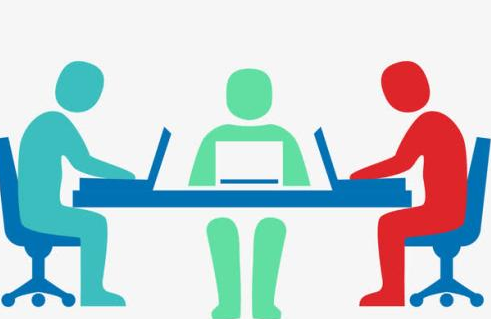
使用工具:PDF365官网
1、首先我们需要在浏览器中搜索找到PDF365官网,然后点击对应的网站链接进入网站首页,然后点击页面上的【Word转PDF】磁贴。
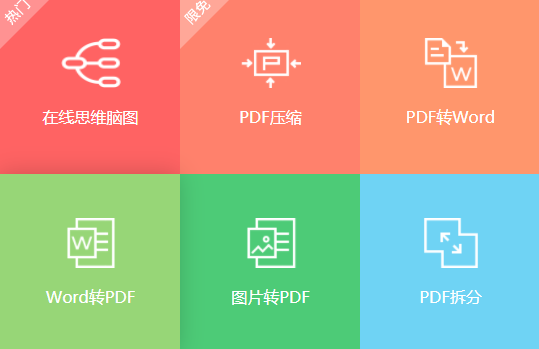
2、点击后页面将跳转至具体的功能页,请大家点击页面上的【选择文件】,然后在打开的弹窗页中找到需要转换的Word文档,选中后点击【打开】进行上传。
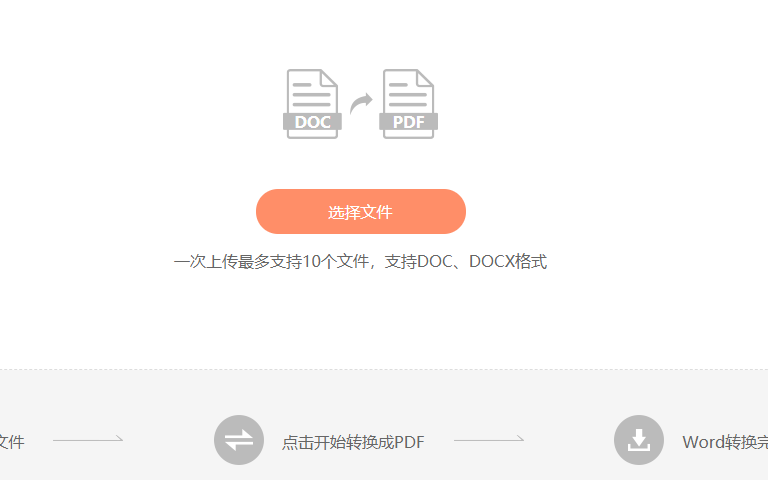
3、文档上传成功后点击【开始转换】,等待转换成功后点击【下载】,将转换好的PDF文档保存到电脑中即可。
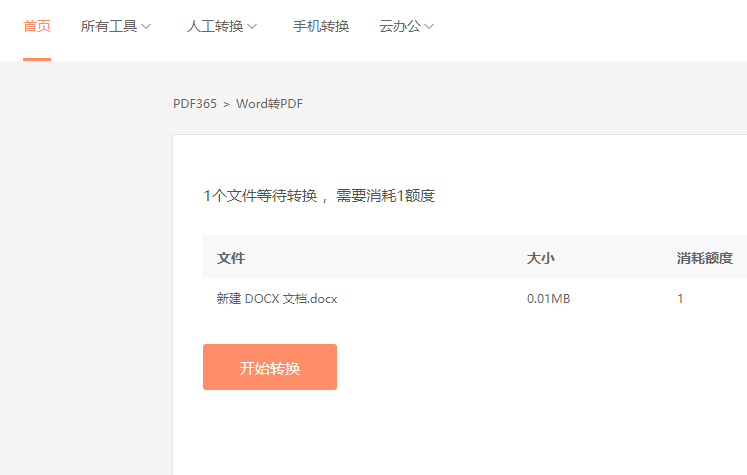
Word转PDF怎么转?以上就是借助PDF365在线平台将Word转换成PDF格式的操作方法啦。想要学习更多实用的PDF在线处理教程,欢迎持续关注PDF365官方网站。


 福昕PDF转换器
福昕PDF转换器
 福昕CAD转换器
福昕CAD转换器
 福昕数据恢复
福昕数据恢复
 福昕视频剪辑
福昕视频剪辑
 福昕音频剪辑
福昕音频剪辑
 福昕视频转换
福昕视频转换
 福昕思维导图
福昕思维导图


 权益
权益
 提示
提示
